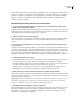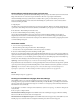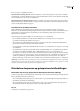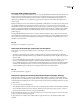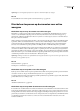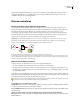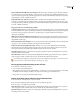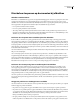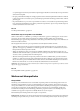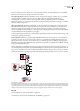Operation Manual
ILLUSTRATOR CS3
Handboek
126
Kleurinstellingen in Adobe-toepassingen synchroniseren
Als u Adobe Creative Suite gebruikt, kunt u de kleurinstellingen in de toepassingen automatisch synchroniseren met Adobe
Bridge. Dit resulteert in een consistente weergave van kleuren in alle Adobe-toepassingen met kleurbeheer.
Als de kleurinstellingen niet zijn gesynchroniseerd, verschijnt in elke toepassing een waarschuwing boven aan het
dialoogvenster Kleurinstellingen. Adobe raadt aan de kleurinstellingen te synchroniseren voordat u met bestaande of
nieuwe documenten gaat werken.
1 Bridge Openen.
Als u Bridge wilt openen vanuit een Creative Suite-toepassing, kiest u Bestand > Bladeren. Als u Bridge rechtstreeks wilt
openen, kiest u Adobe Bridge in het menu Start (Windows) of dubbelklikt u op het pictogram van Adobe Bridge (Mac OS).
2 Kies Bewerken > Kleurinstellingen van Creative Suite.
3 Selecteer een kleurinstelling in de lijst en klik op Toepassen.
Als geen enkele standaardinstelling aan uw eisen voldoet, kunt u andere instellingen bekijken. Selecteer hiervoor
Uitgebreide lijst met bestanden voor kleurinstellingen weergeven. Als u een bestand met aangepaste instellingen wilt
installeren, bijvoorbeeld een bestand dat u hebt ontvangen van een afdrukservicebureau, klikt u op Opgeslagen bestanden
voor kleurinstellingen weergeven.
Kleurbeheer instellen
1 Voer een van de volgende handelingen uit:
• (Illustrator, InDesign, Photoshop) Kies Bewerken > Kleurinstellingen.
• (Acrobat) Selecteer de categorie Kleurbeheer van het dialoogvenster Voorkeuren.
2 Selecteer een kleurinstelling in het menu Instellingen en klik op OK.
Op basis van de geselecteerde instelling wordt bepaald welke kleurwerkruimten door de toepassing worden gebruikt, wat
er gebeurt wanneer u bestanden met ingesloten profielen opent en importeert en hoe kleuren door het kleurbeheersysteem
worden geconverteerd. Voor een beschrijving van een instelling selecteert u de instelling en plaatst u de muisaanwijzer op
de naam ervan. De beschrijving wordt onder in het dialoogvenster weergegeven.
Opmerking: Acrobat-kleurinstellingen zijn een subset van de kleurinstellingen in InDesign, Illustrator en Photoshop.
In bepaalde situaties, bijvoorbeeld wanneer u een aangepast kleurprofiel van het servicebureau ontvangt, kunt u specifieke
opties aanpassen in het dialoogvenster Kleurinstellingen. Het is echter raadzaam dit aan ervaren gebruikers over te laten.
Opmerking: Als u met meerdere Adobe-toepassingen werkt, verdient het aanbeveling om de kleurinstellingen in de
toepassingen te synchroniseren. Zie “Kleurinstellingen in Adobe-toepassingen synchroniseren” op pagina 126.
Zie ook
“Kleurinstellingen aanpassen” op pagina 138
De weergave van CMYK-zwart wijzigen (Illustrator, InDesign)
Zuiver CMYK-zwart (K=100) wordt als verzadigd zwart (jet zwart) weergegeven op het scherm, afgedrukt op een niet-
PostScript-printer of geëxporteerd naar een RGB-bestandsindeling. Als u bij afdrukken op een drukpers het verschil wilt
zien tussen zuiver zwart en verzadigd zwart, wijzigt u de voorkeuren voor Vormgeving van zwart. Hierbij veranderen de
kleurwaarden in een document niet.
1 Kies Bewerken > Voorkeuren > Weergave van zwart (Windows) of [naam van toepassing] > Voorkeuren > Weergave van
zwart (Mac OS).
2 Kies een optie voor Op het scherm:
Alle zwarte tinten nauwkeurig weergeven Zuiver CMYK-zwart wordt als donkergrijs weergegeven. Met deze instelling
kunt u het verschil zien tussen zuiver zwart en verzadigd zwart.
Alle zwarte tinten als verzadigd zwart weergeven Zuiver CMYK-zwart wordt weergegeven als jet zwart (RGB=000). Deze
instelling zorgt ervoor dat zuiver zwart en verzadigd zwart identiek op het scherm worden weergegeven.